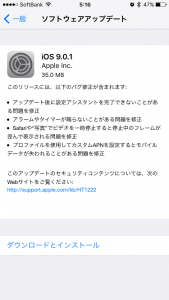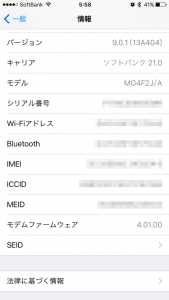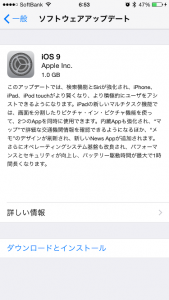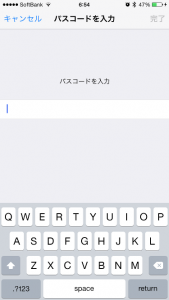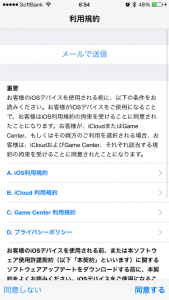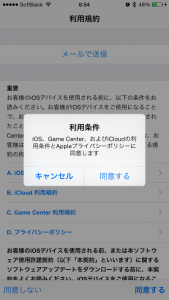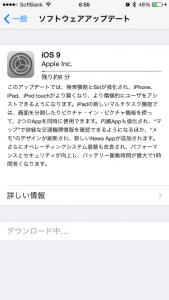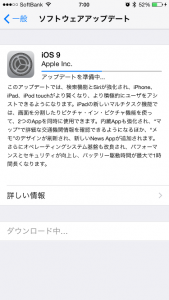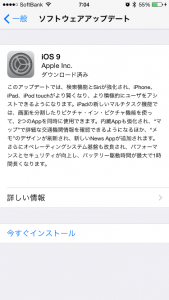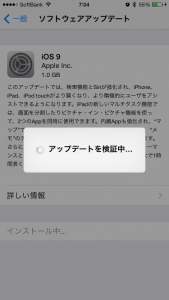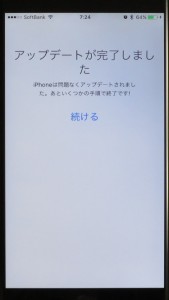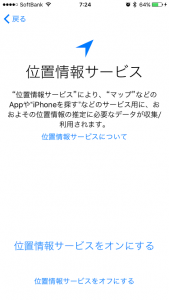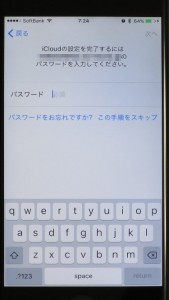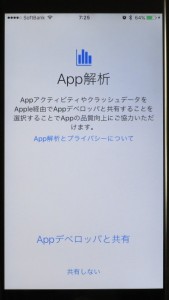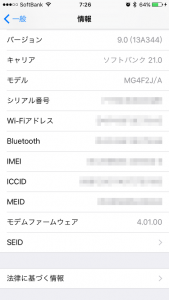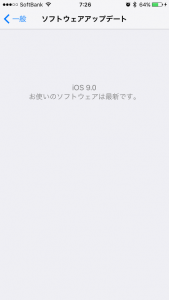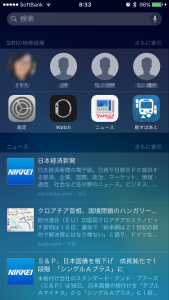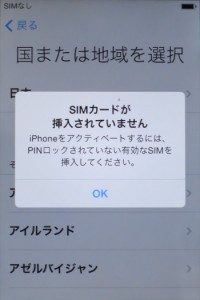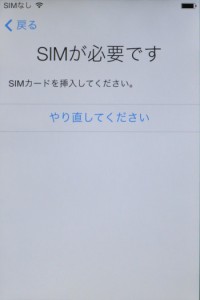日本時間の 9/17 早朝、iOS 9 が公開されました。
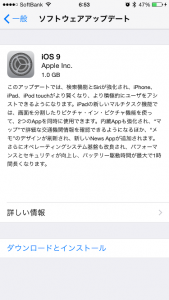
Mac と同期を取っている関係上 OS X 10.11 El Capitan がリリースされる今月末まで「メモ App」はおあずけですが、Siri とSpotlight の性能改善、バッテリー駆動時間の向上に期待です。
1. iOS 9 ダウンロードとインストール
1.1. バックアップ
iTunes を起動し、万が一に備えて「手動でパックアップ/復元」からアップデート前のバックアップを取得します。
(*) 今回は iCloud のバックアップで代用しています。
1.2. ダウンロード
「設定」-「一般」-「ソフトウェアアップデート」から「ダウンロードとインストール」を選択します。
その際、iPhone のパスコードの入力が求められます。
iCloud のパスワードではなく、iPhone ロック解除時に使用するパスコードであることに注意してください。
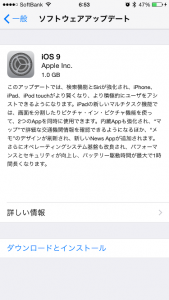
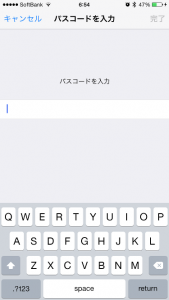
ソフトウェア使用許諾契約の内容を確認の上同意すると iOS 8 のダウンロードが始まります。
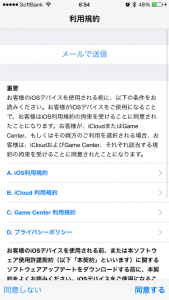
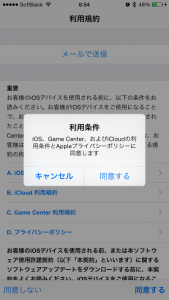
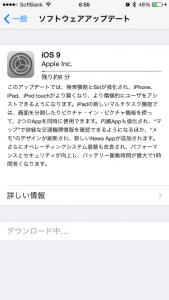
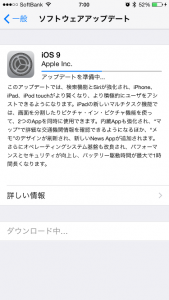
「あと 6分」とでていますが、ダウンロード完了後の準備時間を含めると 10分弱かかりました。
1.3. アップデート
「設定」-「一般」-「ソフトウェアアップデート」から「今すぐインストール」を選択します。
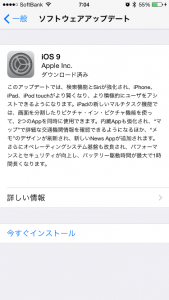
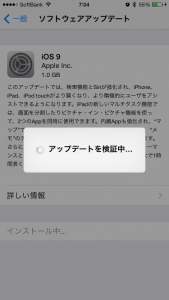
iOS 9 へのアップデートは 20分程度かかりました。
途中で2回再起動がかかりました。
2. iOS 9 インストール後の設定
iOS 9 ではインストール後の設定中、一部画面でスクリーンショットが取得できませんでした。
理由は不明です。
2.1. インストール完了
インストールが完了すると iPhone が起動します。
インストール後の設定を行うため、「続ける」を選択します。
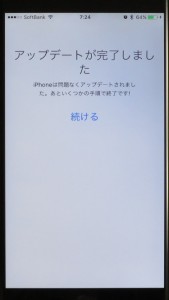
2.2. 位置情報サービス
位置情報サービスの有効/無効を設定します。
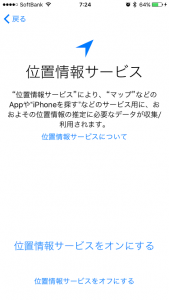
2.3. iCloud
iCloud のパスワードを設定します。
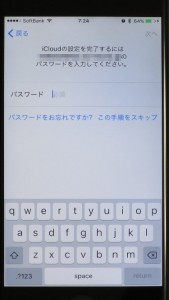

2.4. App 解析
App 解析情報を Apple (および App デベロッパ) に送信するかどうかを設定します。
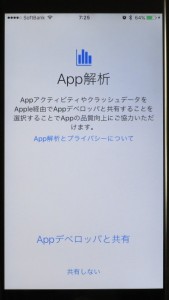
2.5. 設定完了
「さあ、はじめよう!」選択すると、iOS 9 へのアップデートおよび設定作業は完了です。

3. 動作確認
3.1. iOS バージョン
「設定」-「一般」-「情報」からバージョンが「9.0 (13A344)」となっていることが確認できます。
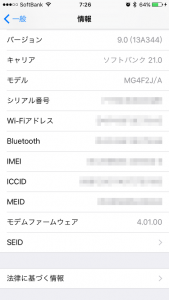
「設定」-「一般」-「ソフトウェアアップデート」からも最新の iOS であることを確認できます。
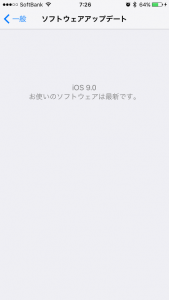
3.2. Spotlight
ホーム画面から右にスワイプすると、新しくなった Spotlight 画面が表示されます。
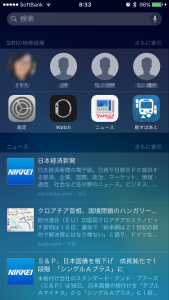
3.3. Instant Hotspot
Release Notes には特に記載はありませんでしたが、OS X Yosemite との Instant Hotspot がやっと安定して利用できるようになりました。
これまでは iPhone 6 がスリープ状態ではつながらず、わざわざスリープ解除する必要があったので非常に助かりました。
[ END ]